Восстановление утеряного пароля учетной записи
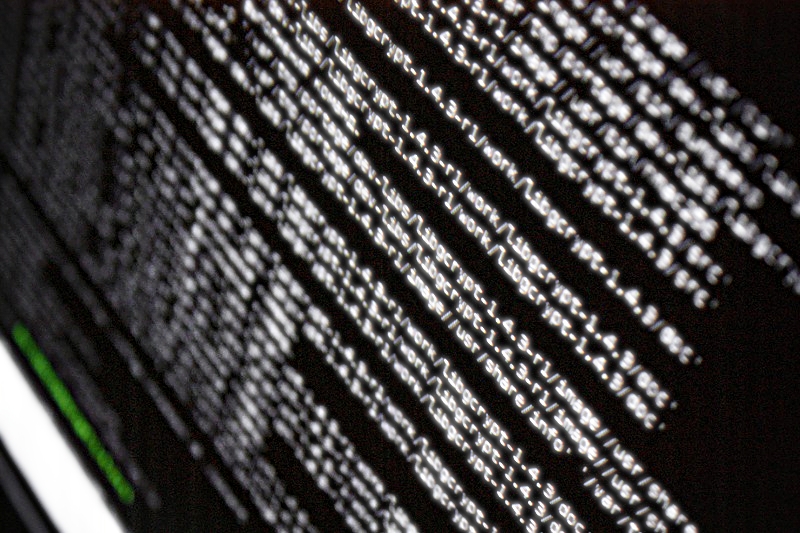
1. В первом случае если у вас есть доступ к GRUB тогда просто выбираете режим восстановления (recovery mode) и запускаете терминал с правами root. Далее записываете строчку:
- passwd "Ubuntu"
Где "Ubuntu" - название вашей учетной записи, без кавычек.
Если же у вас нет такой строки в GRUB тогда нужно стать курсором на строку с вашей системой нажать Е, затем в самый конец опций ядра добавить слово "single" и нажать В. У вас также загрузится терминал с правами root.
2. Если у вас нет доступа к GRUB тогда вы можете воспользоваться вашим LiveCD, примонтировав корневой каталог и путем редактирования файлов etc/shadow и ect/shadow- также сбросить пароль.
И в первом, и во втором случае перезагружаемся и входим в систему с пустым паролем. Как видите, все достаточно просто!
Ps: рекомендуется ставить пароль и для пользователя root, но только в том случае если у вас на компьютере хранится важная информация. Это необходимо чтоб злоумышленники не смогли сбросить пароль и завладеть вашими данными.
Похожие новости:
| |
| |
| |
| |
| |
- 0Красивая тема Mac OS Дата 26.05.2012 от FrApS
- 0Linux Mint 13 LTS Дата 25.05.2012 от FrApS
- 1Необычные иконки для Ubuntu Дата 24.05.2012 от FrApS
- 0Ubuntu for Android Дата 02.06.2012 от FrApS
- 0Ubuntu TV Дата 02.06.2012 от FrApS
- 0Восстановление утеряного пароля учетной записи Дата 26.05.2012 от FrApS

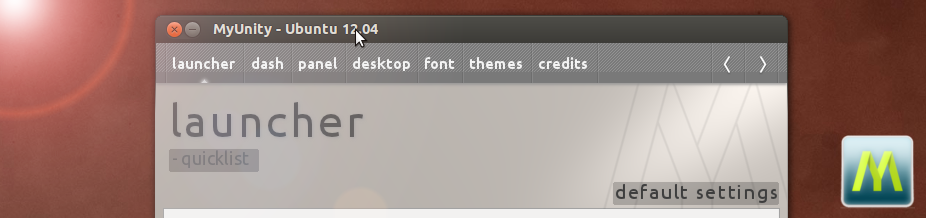
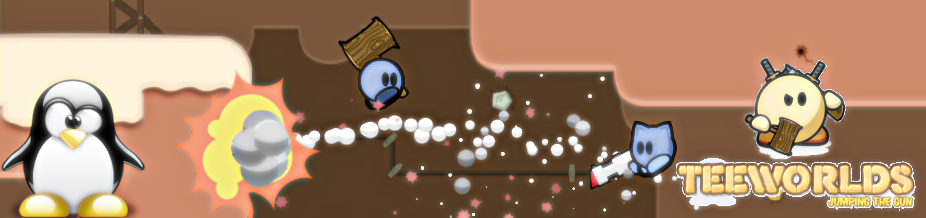
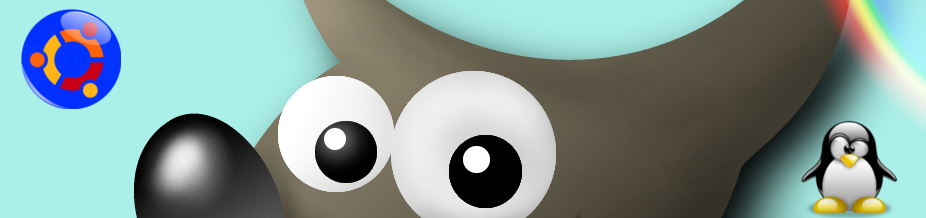




Комментариев нет